De igual manera que sucede con todos los datos que introducimos o con las fórmulas que usamos en Excel, su interfaz es un elemento extremadamente importante. Todo el conjunto hace que podamos trabajar de la mejor manera con nuestras hojas de cálculo, generalmente repletas de elementos numéricos.
Con todo y con ello en estas líneas nos queremos centrar en la mencionada interfaz de usuario que nos propone este potente programa que forma parte de Office. En la suite podemos encontrar diversas aplicaciones muy utilizadas y extendidas, entre las que podemos destacar Word y Excel. A pesar de venir juntas, ambas soluciones software son muy diferentes entre sí. Como ya os comentamos, a continuación, nos queremos centrar en el uso del programa que usamos para crear hojas de cálculo y trabajar con datos numéricos.
Aquí nos encontramos con todo lo necesario para operar con estos elementos y obtener los mejores resultados. Pero hay que tener en cuenta que en ocasiones aquí vamos a crear documentos compuestos por cientos o miles de datos independientes, lo que puede ser un problema. Sin embargo, Microsoft Excel nos propone todo lo necesario para manejar estas enormes cantidades de números de la mejor manera.
En estas líneas vamos a dejar de lado las funciones, operaciones y fórmulas que normalmente usamos desde este software. Nos vamos a centrar más en esa enorme cantidad de celdas independientes que componen su interfaz de usuario. Desde el primer momento nos daremos cuenta de que estos elementos son los más adecuados para trabajar con números y resultados. Una de sus peculiaridades es que podemos realizar cambios de manera independiente en cada una de las celdas que tenemos en pantalla. Como os podréis imaginar esto nos abre un amplio abanico de posibilidades.
Protege las celdas de la interfaz de Excel de forma individual
No hace falta decir que aquí, en las celdas que os comentamos, es donde introducimos los datos propios, o donde se reflejan los resultados obtenidos. Sin embargo, hay determinadas ocasiones en los que los mismos son un tanto sensibles o sencillamente deseamos protegerlos de algún modo. Ya os hemos dicho antes que estas celdas las podemos tratar de manera totalmente independiente, lo que se traduce en que podemos proteger tan solo las que nos interese. Para lograr esto que os contamos lo primero que hacemos es pinchar con el botón derecho del ratón sobre la celda en cuestión y elegir la opción Formato de celdas.
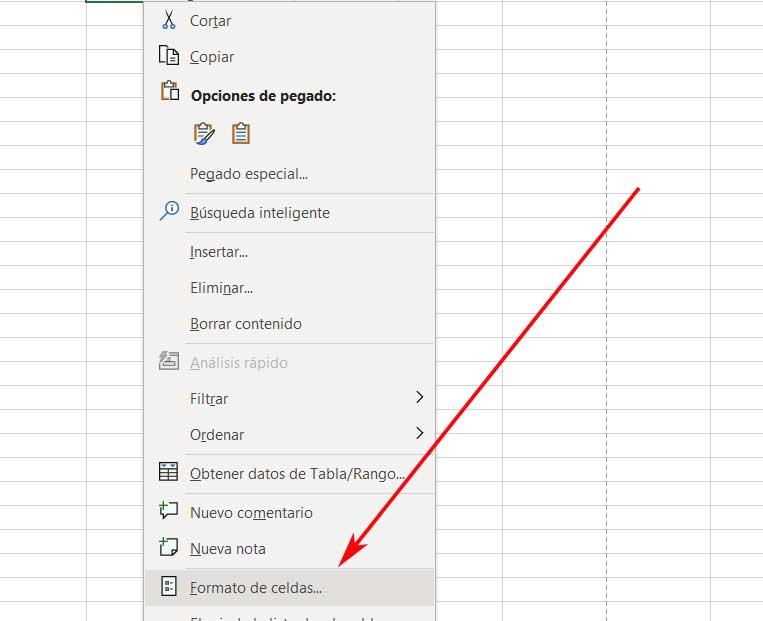
A continuación, aparecerá una ventana en la que podemos configurar multitud de parámetros referentes a estos elementos. Pero en el caso que nos ocupa nos tendremos que situar en la llamada Proteger. Aquí nos encontramos con dos interesantes opciones que nos serán de ayuda a la hora de mantener a salvo ciertos datos de la hoja de cálculo de Excel. Por un lado, tenemos la posibilidad de bloquear la modificación de los valores o resultados aquí expuestos.
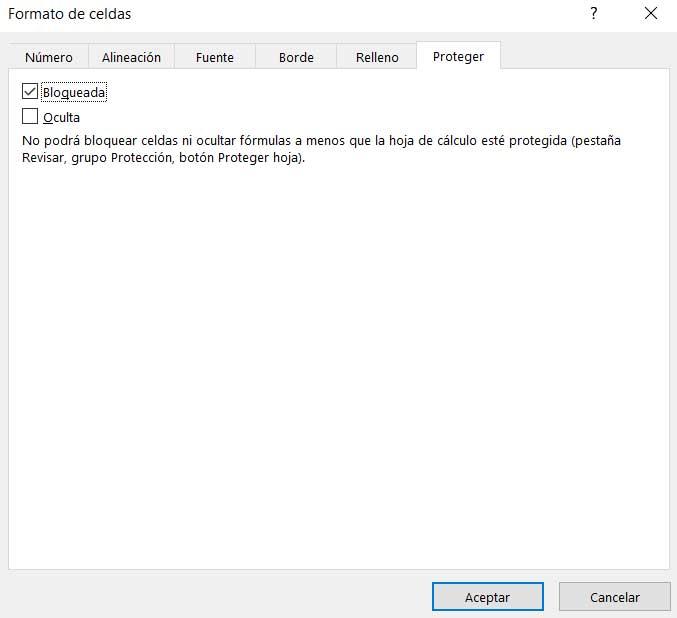
Pero eso no es todo, ya que se puede dar el caso de que deseemos que el contenido de esa celda no lo pueda ver nadie más. Por tanto, aquí también nos encontramos con una interesante función para ocultar el contenido de esa celda en concreto. Todo ello nos servirá para salvaguardar en gran medida los datos de determinadas celdas de nuestra hoja de Excel si así lo necesitamos.

